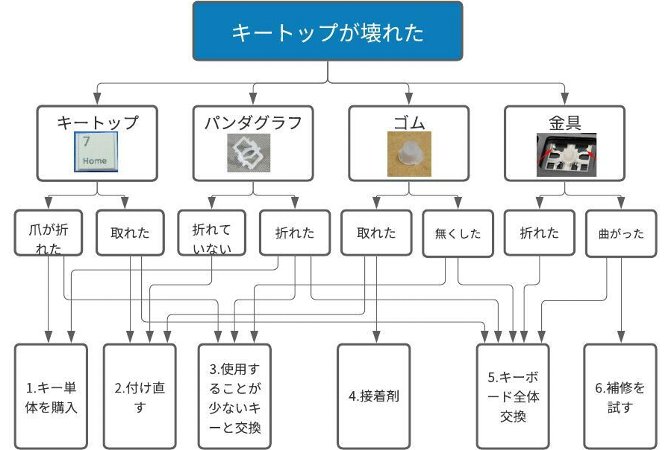目次
キーが取れる症状と対応フロチャート
自分でできる5つの方法があります。キーが取れた個所の状態を確認してください。
取れやすいキー

打鍵することが多いキーが取れやすいです。
・backspaceキー
・Spaceキー
・Enterキー
・a、i、u、e、oキー(ローマ字あいうえお)
キーが取れる原因

付け直してもすぐに取れることがあります。
キー内部の部品が壊れていることが多いです。
| 正常 | 破損 | |
|---|---|---|
| キートップ |  |
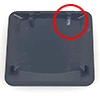 |
| パンダグラフ |  |
 |
| シリコン | 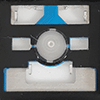 |
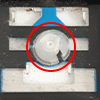 |
| 金具 |  |
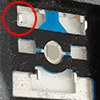 |
破損しているときの症状

・キートップが傾く
・戻して使っても、すぐに外れる
・反発が少なくベタッとする
キートップの爪もしくはパンダグラフの爪が折れたときによく発生します。折れてしまうと部品が小さすぎるため接着は困難です。また土台部分の金具のツメが折れてしまうこともあります。
1.キー単体を購入
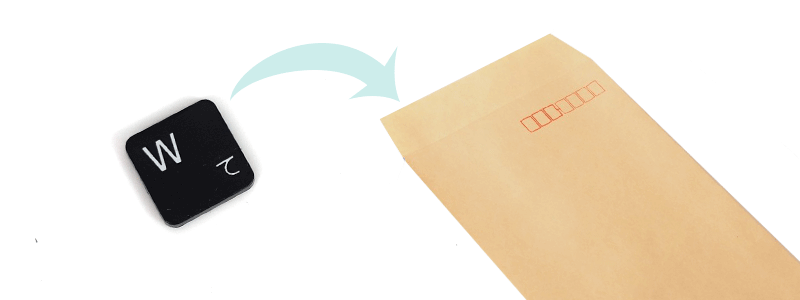
キーだけが故障して打つのには問題ないが、取り付けてもぐらぐらするならキーだけを交換する方法があります。
メーカー修理では全体交換しかできませんが、ご自身で対応されるならキーだけを購入することが可能です。
一つだけのキーではなく、多数のキーが壊れたようなケースは交換が現実的です。
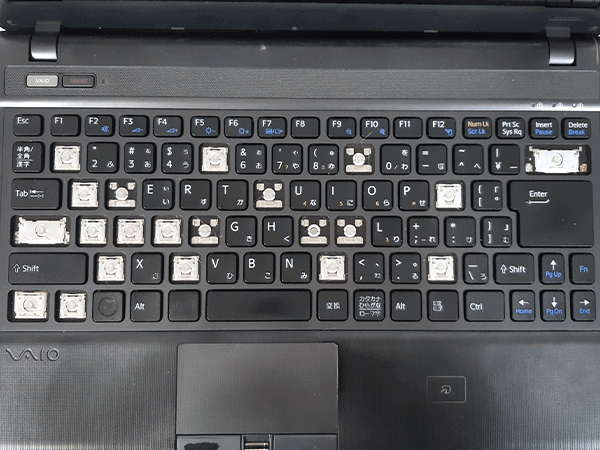
2.取り付け直す

キートップとパンダグラフのどちらも折れている形跡がなければ、ほとんどのキーは上から押せば「パチッ」っとはまることが多いです。
うまくいかない場合は、構造を見て確認してください。どうしても分からなければ、別のキーを外してキーを比較してください。
3.使用することが少ないキーと交換
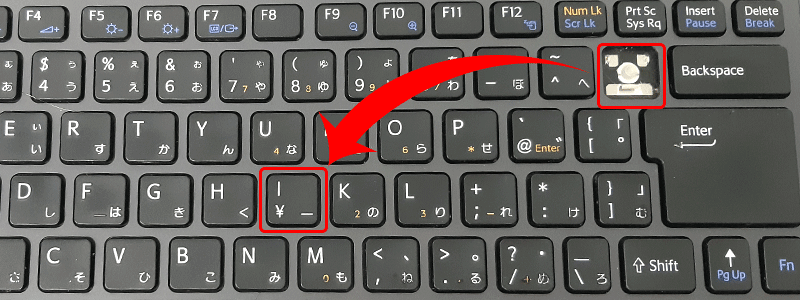
キー内部が故障している場合、少しでも快適に使うためにキー同士を交換する手順を解説します。
キートップの中でも使用頻度が高いキー(a,i,u,e,o,エンター,スペース,backspace)と使用頻度が低いキー(¥,」,_)が存在します。「ろ」キーなどは半角入力でも「 \ 」 と「 _ 」(アンダーバー)になるため使用することは少ないです。
ここでは、使用頻度の高い「A」キーが故障したときに使用頻度が低い「¥」キーと交換します。
壊れたキーと使用頻度の少ないキーを交換の手順
Aキーの爪が故障
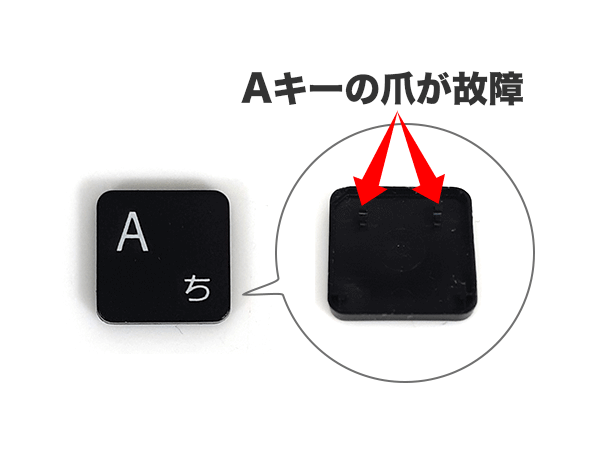
「A」キーと同じ形状のキーを探す

枠の中のキーが同じサイズです。枠外のキーは若干小さくなっています。
使わないキーを選定して、「¥」キーを交換用に決定します。
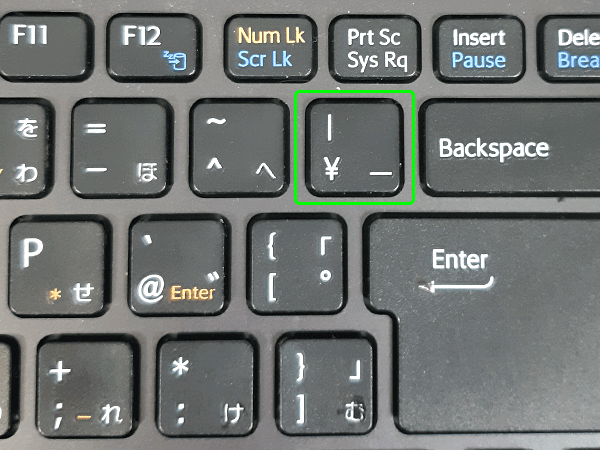
半角入力でも「 | 」 と「 _ 」(アンダーバー)のため使用することは少ないです。
キーを取り外し

スマホ用のSIMカードPINは強度があって薄いため外しやすいです。なければマイナスドライバーでも構いません。
*キーを外す際に壊さないように注意してください。
キートップとパンダグラフの構造を比較
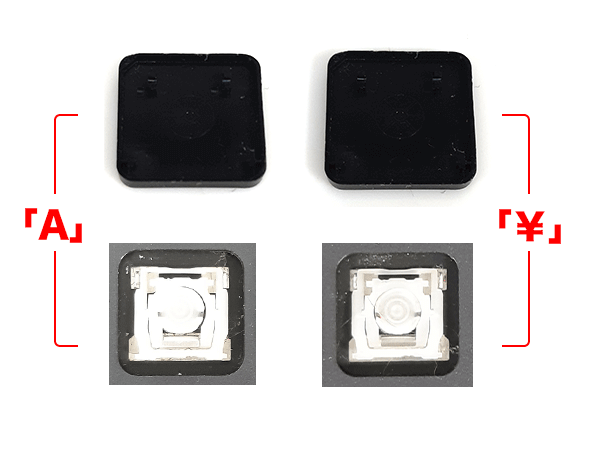
キートップとパンダグラフの構造を比較
パンダグラフを取り外す
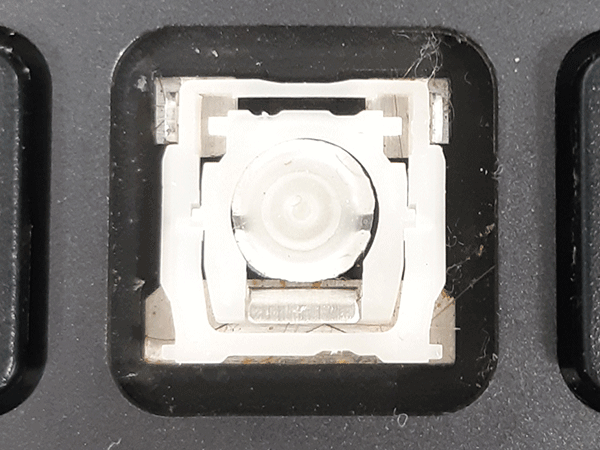
取り外す前に構造を確認。取り付けの凹凸が分からなくなる可能性があるため正常な状態をスマホで撮影しておきましょう。
交換して取り付ける
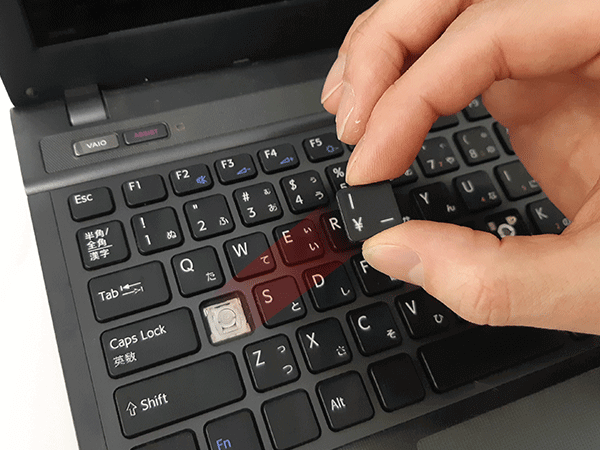
「A」キーに取り付けた「¥」キーを打って、正常に打鍵されるならOKです。
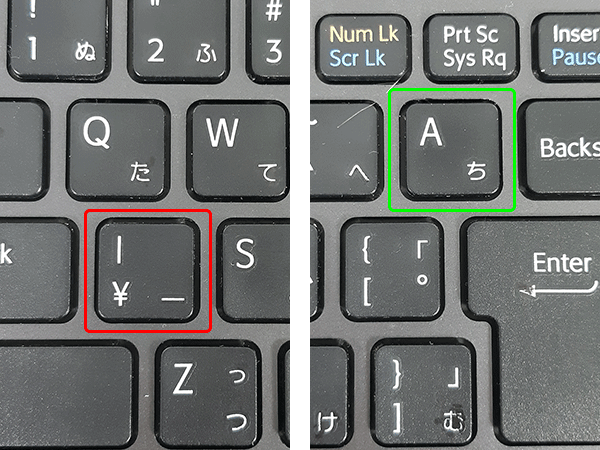
壊れたキー「A」キーを「¥」キーの位置に移動します。これ以上悪くならないように両面テープ等で張り付けるかキートップは外しておいてください。
4.接着剤で付ける

シリコンのゴムは通常、基板に固定されています。劣化でポロっと剥がれ落ちることがあります。ゴムの上から押すことはできるなら、少量の接着剤を付けて固定してください。(両面テープだと厚みが打鍵の邪魔をしてうまくいかなことが多い)
5.キーボード全体交換

どうやってもうまくいかないなら全体交換しか手段はありません。自分で交換をチャレンジされるならヤフオクやamazonでキーボードを購入してください。
6.補修を試す(曲げて元に戻す)
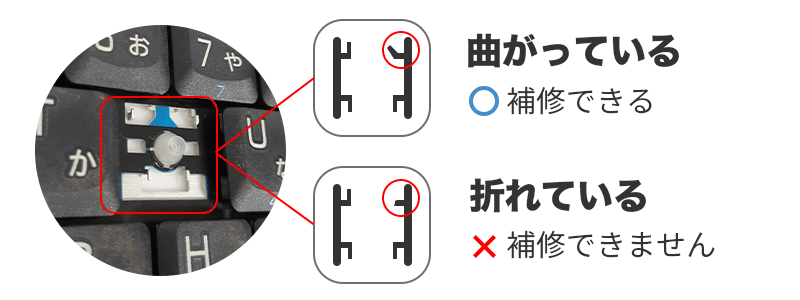
金属板が曲がってパンダグラフの爪が入らないことがあります。ピンセットなどで戻すことを試してください。*力を入れすぎて折らないように注意。
キートップが取れたFAQ
Q:メーカーでキートップだけを購入できる?
A:
メーカーではキーだけの販売や修理は行っておりません。キーボードはモデルが違うと部品が違うことが多いです。キーの表面も同じように見えても、キー裏面の爪の形状が違います。
キーボードごとにキートップの部品も異なるため、1つのキートップだけで販売されることはありません。
メーカー以外のサイトからキートップだけを購入するときには、必ず同じモデルを購入してください。
Q:キートップの構造がネットの情報と違うのは?
A:
キートップは同じメーカーでもモデルが違うと構造が違います。同じモデルでもUSキーボードと日本語キーボードでもキートップの構造は違うことが多いです。キートップの種類はパソコンのモデルごとに異なるためです。
Q:水をこぼした場合、キーを取って掃除できますか?
A:
水を溢した箇所が特定できるならいくつかのキーを取り外して、速やかにクリーニングしてください。少量で時間が経過していなければこれまで通りに使用できる可能性はあります。
通常は水をこぼしてもクリーングはできません。すぐに電源を切ってから本体を逆さまにして液体を除去してください。キートップが外せないなら乾燥させて水分を飛ばすようにしてください。
なお、水をこぼしても何事もなかったように使えることはよくあります。水が配線部分に到達しなかったなど、運よく使い続けられることもあります。しかし時間が経過するとキーボードの基板に錆が発生することでキーが打てなくなることが多いです。水が原因で打てなくなった場合は交換するしか手段はありません。
修理項目・メーカーから選択
東京八重洲店
〒103-0027 東京都中央区日本橋3丁目1-16 共同ビル(新八重洲口)6階
Googleマップ
050-3395-0264 水・日休業